Vous consultez la documentation d'Apigee Edge.
Accédez à la documentation sur Apigee X. info
Mettez à niveau un portail basé sur la version d'origine vers la nouvelle version pour profiter des dernières fonctionnalités du portail:
Améliorations apportées aux fonctionnalités de front-end du portail suivantes:
- Documentation de référence de l'API SmartDocs
- Améliorations apportées à l'Éditeur de thèmes
- Thème du portail par défaut et améliorations du contenu
Commandes d'audience et de visibilité
Améliorations apportées à la gestion des comptes de développeur à l'aide du service d'identité pour les développeurs
Intégration SAML
Pour en savoir plus, consultez Créer votre portail intégré.
Comment savoir si je dois mettre à niveau mon portail ?
Lorsque vous consultez la liste des portails, si votre portail doit être mis à niveau vers la nouvelle version, l'alerte suivante s'affiche dans la colonne État de la mise à niveau:
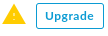
Si votre portail utilise la nouvelle version, le message suivant s'affiche dans la colonne État de la mise à niveau:
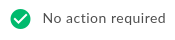
Avant la migration
Avant de procéder à la mise à niveau, prenez connaissance des points suivants:
- Une copie de votre portail est créée avant la mise à niveau.
- Le nouveau thème par défaut est appliqué et vos styles CSS personnalisés sont écrasés. Vous devez appliquer manuellement vos styles CSS personnalisés après la mise à niveau.
- Pour prendre en charge les menus responsifs, les éléments de menu de niveau supérieur contenant des objets enfants ne seront plus des liens actifs.
- L'ancienne authentification sans mot de passe par e-mail sera remplacée par des comptes utilisateur du portail avec des identifiants utilisateur (fournisseur d'identité intégré) ou SAML (bêta). Les utilisateurs existants doivent être invités à recréer leur compte avec la même adresse e-mail afin que les applications existantes appartenant à cette adresse s'affichent dans leur compte.
Procédure de mise à niveau
Pour passer à la nouvelle version du portail:
- Sélectionnez Publish > Portals (Publier > Portails) pour afficher la liste des portails.
- Cliquez sur Mettre à jour.
La boîte de dialogue "Mettre à niveau votre portail" s'affiche. - Cliquez sur Mettre à niveau maintenant.
Le portail est mis à niveau. Le nom de la nouvelle version mise à niveau est par défaut portalnamev2, où portalname correspond au nom du portail converti en minuscules et sans espace.
La colonne État de la mise à niveau du portail d'origine est remplacée par Deprecated pour indiquer que le portail a été mis à niveau. Pointez sur l'état Deprecated d'un portail pour afficher le nom de sa version mise à niveau.
